ผู้ใช้ Windows 10 จำนวนมาก โดยเฉพาะหลังการอัพเดต Windows ไม่สามารถพิมพ์คำค้นหาของ File Explorer ได้ หรือในแถบค้นหาของ Cortana บนแถบงาน เนื่องจากไม่สามารถคลิกที่ช่องค้นหาเพื่อเริ่ม การพิมพ์
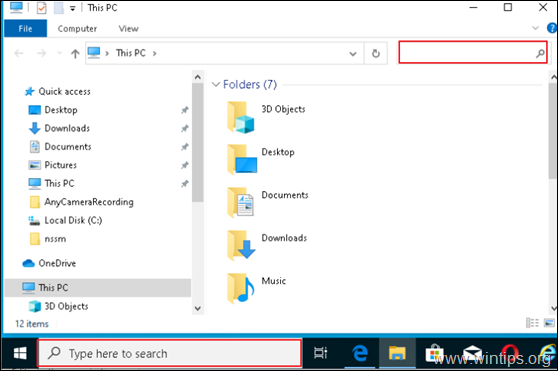
ในคู่มือนี้ คุณจะได้พบกับวิธีการต่างๆ ในการแก้ไขปัญหา "Cannot type-search in Search Bar" ใน Windows 10
วิธีแก้ไข: ไม่สามารถคลิกเพื่อพิมพ์ในแถบค้นหาของ Windows 10 *
* คำแนะนำก่อนดำเนินการตามวิธีการด้านล่าง:
1. ติดตั้ง Windows Updates ที่มีอยู่ทั้งหมด โดยไปที่ การตั้งค่า -> อัปเดต & ความปลอดภัย และคลิก ตรวจสอบสำหรับการอัพเดต
2. หากคุณไม่สามารถพิมพ์ในแถบค้นหา หลังจากติดตั้งการอัปเดต ให้ดำเนินการถอนการติดตั้งต่อ โดยไปที่ การตั้งค่า -> อัปเดต & ความปลอดภัย -> ดูประวัติการอัปเดต -> ถอนการติดตั้งอัปเดต.
3. หากคุณเป็นเจ้าของ Windows 10 v1903 ให้ดาวน์โหลดและติดตั้ง KB4515384 อัปเดต.
4. หากคุณเป็นเจ้าของ Windows 10 v1909 ให้ดาวน์โหลดและติดตั้ง KB4532695 อัปเดต.
วิธีที่ 1 รีสตาร์ท Windows Explorer & Cortana
1. กด CTRL + กะ + ESC กุญแจเพื่อเปิด ผู้จัดการงาน.
2. ที่ กระบวนการ แท็บ ไฮไลต์ Windows Explorer ดำเนินการแล้วคลิก เริ่มต้นใหม่.
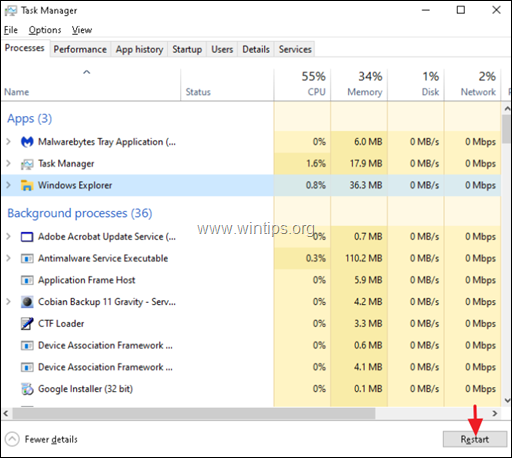
3. ตอนนี้ให้คลิกขวาที่ ค้นหา ดำเนินการแล้วคลิก งานสิ้นสุด.

4. ตอนนี้ให้ลองพิมพ์บนแถบค้นหา
วิธีที่ 2 เรียกใช้ CTF Loader (ctfmon.exe)
CTF Loader (ctfmon.exe) เป็นกระบวนการ Windows ที่ถูกต้องตามกฎหมาย (ctfmon.exe) ซึ่งควบคุมการป้อนข้อมูลของผู้ใช้และแถบภาษา ในบางกรณี กระบวนการ 'ctfmon.exe' อาจทำงานไม่ถูกต้องและต้องเริ่มต้นใหม่อีกครั้ง ในการรีสตาร์ท กระบวนการ CTF Loader (ctfmon.exe):
1. พร้อมกันกด Windows  + R ปุ่มเพื่อเปิดกล่องคำสั่งเรียกใช้
+ R ปุ่มเพื่อเปิดกล่องคำสั่งเรียกใช้
2. ในกล่องคำสั่ง run ให้คัดลอกวางคำสั่งด้านล่างแล้วกด Enter:
- C:\Windows\system32\ctfmon.exe
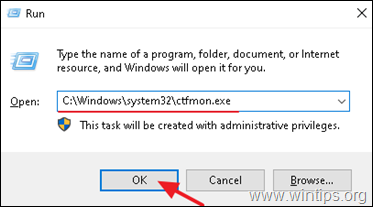
3. ลองพิมพ์บนแถบค้นหา
วิธีที่ 3 ลงทะเบียน Modern Apps อีกครั้ง
1. พร้อมกันกด Windows  + R ปุ่มเพื่อเปิดกล่องคำสั่งเรียกใช้
+ R ปุ่มเพื่อเปิดกล่องคำสั่งเรียกใช้
2. พิมพ์ พาวเวอร์เชลล์ แล้วกด CTRL + กะ + เข้าสู่
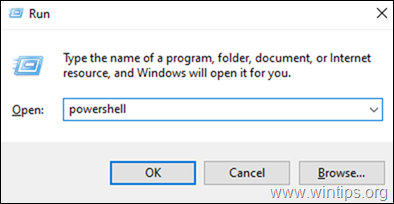
3. ภายในหน้าต่างผู้ดูแลระบบ PowerShell (คัดลอก &) แปะ คำสั่งต่อไปนี้ & กด เข้า:
Get-AppXPackage | Foreach {Add-AppxPackage -DisableDevelopmentMode - ลงทะเบียน "$($_.InstallLocation)\AppXManifest.xml"}

4. เมื่อกระบวนการปรับใช้เสร็จสิ้น ให้ละเว้นข้อผิดพลาดใดๆ และปิดหน้าต่าง PowerShell
5. รีบูต คอมพิวเตอร์ของคุณแล้วลองทำการค้นหา
วิธีที่ 4 แก้ไขข้อผิดพลาดความเสียหายของ Windows ด้วยเครื่องมือ DISM & SFC
1. เปิดพรอมต์คำสั่งในฐานะผู้ดูแลระบบ ในการทำเช่นนั้น:
1. เปิดพรอมต์คำสั่งในฐานะผู้ดูแลระบบ ในการทำเช่นนั้น:
1. พร้อมกันกด Windows
+ R ปุ่มเพื่อเปิดกล่องคำสั่ง 'เรียกใช้'
2. พิมพ์ CMD แล้วกด CTRL + กะ + เข้าสู่ เพื่อเปิด an สูง พร้อมรับคำสั่ง.
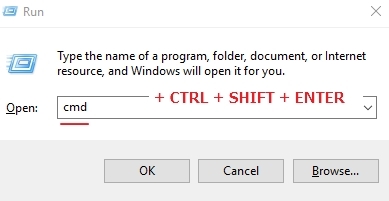
2. ที่หน้าต่างพรอมต์คำสั่ง ให้พิมพ์คำสั่งต่อไปนี้ & กด เข้า:
- Dism.exe /Online /Cleanup-Image /Restorehealth

3. อดทนจนกว่า DISM จะซ่อมแซมที่เก็บส่วนประกอบ เมื่อการดำเนินการเสร็จสิ้น (คุณควรได้รับแจ้งว่ามีการซ่อมแซมความเสียหายของที่เก็บส่วนประกอบ) ให้คำสั่งนี้แล้วกด เข้า:
- SFC /SCANNOW

4. เมื่อการสแกน SFC เสร็จสิ้น เริ่มต้นใหม่ คอมพิวเตอร์ของคุณ.
วิธีที่ 5. ซ่อมแซม Windows 10 ด้วยการอัปเกรดแบบแทนที่
วิธีสุดท้ายที่มักใช้ได้ผลในการแก้ไขปัญหา Windows 10 คือดำเนินการอัปเกรดซ่อมแซม Windows 10 โดยใช้คำแนะนำโดยละเอียดในบทความนี้: วิธีซ่อมแซม Windows 10
แค่นั้นแหละ! วิธีใดที่เหมาะกับคุณ
แจ้งให้เราทราบหากคู่มือนี้ช่วยคุณโดยแสดงความคิดเห็นเกี่ยวกับประสบการณ์ของคุณ โปรดกดไลค์และแชร์คู่มือนี้เพื่อช่วยเหลือผู้อื่น
พยายาม #3 ทำงานอย่างสวยงาม ขอบคุณ!
กำลังพยายามแก้ไข #4 1, 2 และ 3 ไม่ได้ผลสำหรับฉัน จะอัปเดตหาก #4 ใช้งานได้ และหากไม่ได้ผล ฉันกำลังดำเนินการแก้ไข #5
ฟาบิโอ อาร์
26 สิงหาคม 2021 @ 19:23 น.
ในวิธีที่ 1 ไม่มีกระบวนการค้นหา
วิธีที่ 2 ไม่ได้นำมันกลับมา แต่มันทำงานอีกครั้งหลังจากวิธีที่ 3 อาจเกิดจากการรีบูต
ฉันทำวิธีที่ 4 อยู่แล้วเนื่องจากเป็นสิ่งที่ฉันต้องการทำในตอนแรกเพียงเพื่อจะพบว่าฉันไม่สามารถใช้ช่องค้นหาได้ตั้งแต่แรก😛
DISM รายงานว่า 'การดำเนินการกู้คืนเสร็จสมบูรณ์' แต่ไม่ได้กล่าวถึงความเสียหายใด ๆ
SFC /scannow พบไฟล์ที่เสียหาย และซ่อมแซมได้สำเร็จ
ฉันทำวิธีที่ 3 รีบูต จากนั้นทำวิธีที่ 2 แล้วแก้ไข
ลองวิธีที่ 2 ไม่ได้ผล จนกว่าฉันจะทำตามวิธีที่ 3
ลงไปทีละรายการ วิธีที่ 2 ใช้งานได้ แต่สำหรับเซสชันปัจจุบันเท่านั้น วิธีที่ 5 เป็นวิธีเดียวที่สร้างวิธีแก้ปัญหาแบบถาวร ขอบคุณ.